Gereksinim grubunu kullanarak birden çok kaynakla çalışma zamanlama
Gereksinim grupları, genellikle gereksinimleri birlikte zamanlar. Örneğin, belirli bir işiniz her gerçekleştirildiğinde ön denetim, kurulum ve son denetleme gerekebilir. Gereksinim grubuyla, bu üç gereksinim tek bir şablonla oluşturulabilir. Şablondaki her gereksinim farklı gerekli özelliklere sahip olabilir ve çalışma tek bir birim olarak zamanlanabilir. Zamanlama yardımcısını kullanarak zamanlama yaparken, her gereksinimin özellikleriyle eşleşen kaynaklar seçilir.
Bir gereksinim grubu şablonu oluşturma
Universal Resource Scheduling'de Ayarlar alanını açın. Zamanlama altından, Gereksinim Grubu Şablonları'nı, ardından Yeni'yi seçin.
Gereksinim grubu için bir Ad girin ve ardından Kaydet'i seçin. Tabloda, gereksinim ayrıntılarını, adını şablondan alan kök gereksinimle birlikte görürsünüz.
Gereksinimleri ekleyin ve sütunlardaki alanları doldurun. Gereksinim grubu içindeki tüm gereksinimler aynı süreye sahip olmalıdır. Gereksinim grubu ayrıldıktan sonra, her bir ayırmanın süresini değiştirin.
Kaynak gereksinimine daha fazla ayrıntı eklemek için Formu Aç'ı seçin.
Tümü veya Herhangi Biri ayarı bir gereksinim grubunu karşılamak için alt gruplar ekleyerek birden çok seçenek kümesi eklemenize olanak tanır. Kök gereksinim Herhangi biri olarak, her alt grup da Tümü olarak ayarlanmışsa, zamanlama yardımcısı Seçenek 1'in tümü'nü veya Seçenek 2'nin tümü'nü arar.
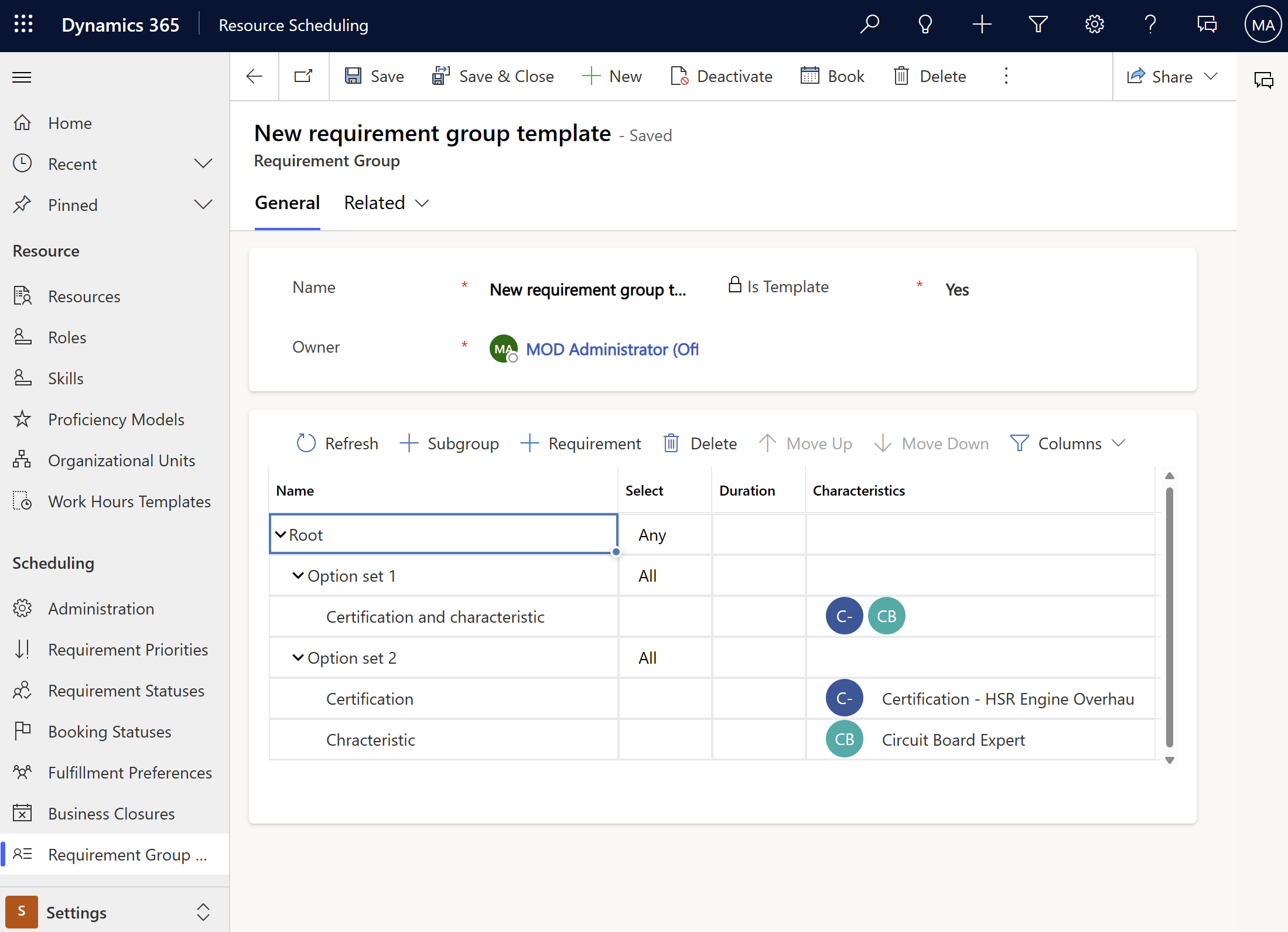
Kök gereksinimin Seç sütununda, tercih edilen seçeneği belirleyin. Tümü seçeneği, kaynakların tüm gereksinimleri karşılaması gerektiği anlamına gelir. Herhangi Biri seçeneğini ayarladığınızda sistem herhangi bir gereksinimi karşılayan kaynakları arar ve bir gereksinimin karşılanmasıyla tüm gereksinim grubu karşılanır.
Bu ayarlar, alt grupları kullanarak gereksinim grubuna birden çok seçenek kümesi eklediğinizde özellikle kullanışlıdır. Örneğin, bir iş belirli bir beceri ve belirli bir sertifika gerektiriyorsa, bir kaynak her iki gereksinimi de karşılayabilir (seçenek kümesi 1) veya iki kaynak birer gereksinimi karşılayabilir (seçenek kümesi 2). Bu birleşimlerden herhangi biri gereksinim grubunu karşılar.
Gereksinim grubu şablonu için Kaydet'i seçin.
Gereksinim grubu oluşturma
Universal Resource Scheduling'de Kaynak Zamanlaması alanını açın. Zamanlama altından, Gereksinim Grupları'nı, ardından Yeni'yi seçin.
Bir Ad girin.
İsteğe bağlı olarak, açılır listeden var olan bir Gereksinim grubu şablonu seçebilirsiniz.
Gereksinim grubundaki gereksinimleri gerektiği gibi düzenleyin.
Gereksinim grubunu ayırma
Bir gereksinim grubu açın ve zamanlama yardımcısını başlatmak ve gereksinim grubunu karşılayabilecek kullanılabilir kaynaklara ulaşmak için Ayır'ı seçin. Varsayılan olarak, önce en az kaynak gerektiren seçenekler önerilir. Sol bölmedeki İlk Önce En Erken Saat seçeneğine göre de sıralayabilirsiniz.
Birden çok gereksinim için bir seçeneğin ayrılması birden çok ayırma oluşturur.
Klavye kısayolları
Gereksinim grupları oluşturma işleminde klavye kısayollarını kullanabilirsiniz.
| Command | Anahtarlar |
|---|---|
| Daraltılmış satırı genişlet | SHIFT ALT + |
| Genişletilmiş satırı daralt | SHIFT ALT - |
| Görevi girintile | SHIFT ALT sağ ok |
| Görevi çıkıntıla | SHIFT ALT sol ok |
| Görevi yukarı taşı | SHIFT ALT yukarı ok |
| Görevi aşağı taşı | SHIFT ALT aşağı ok |
| Yeni satır ekle | SHIFT ALT insert |
| Delete row | SHIFT ALT delete |
| Yenile | SHIFT ALT F5 |
| Düzenleyin | SHIFT ALT F2 |
Field Service senaryoları için gereksinim grupları
Gereksinim grup şablonları, olay türleri ile çalışacak şekilde tasarlanmıştır. Gereksinim gruplarını iş emirlerine otomatik olarak eklemek için bir gereksinim grubu şablonunu bir olay türüyle ilişkilendirin. Gereksinim grupları, iş emirleri ve iş emri olaylarını oluşturma performansını etkileyebilir. Etkinin derecesi, bir gereksinim grubundaki gereksinimlerin sayısına bağlıdır.
Field Service'te Ayarlar alanını açın. Genel altında, Olay türleri'ni seçin.
Bir olay türü seçin, İlgili > Gereksinim Grupları sekmesini açın ve Yeni olay türü gereksinim grubu'nu seçin.
Not
Özellikleri olan olay türleri, gereksinim grubu şablonlarıyla ilişkilendirilemez. Özellikleri bunun yerine gruptaki gereksinimlere ilişkilendirin.
Şablonu olay türüyle ilişkilendirmek için bir Ad girin ve bir Gereksinim Grup Şablonu seçin.
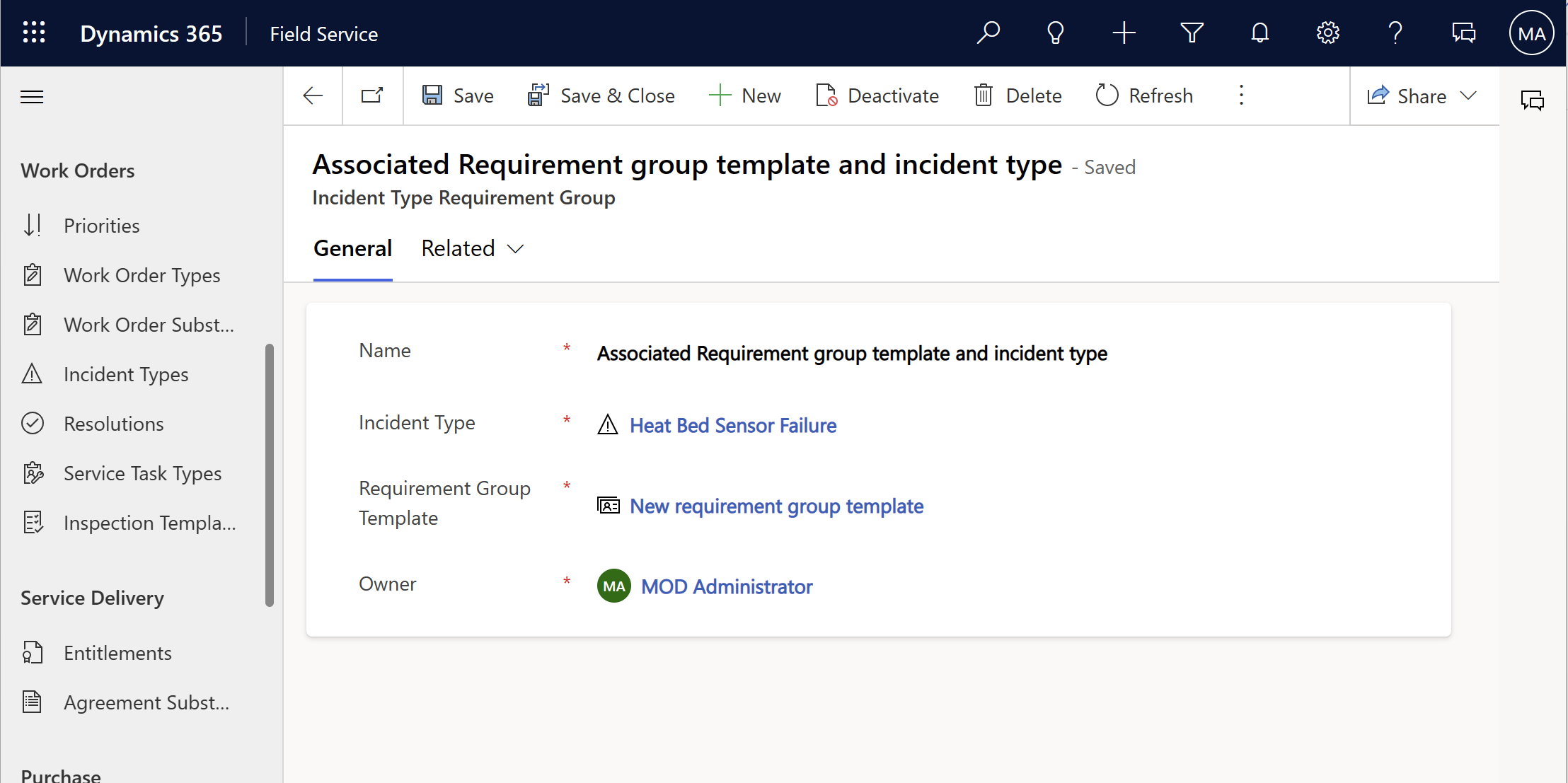
Kaydı kaydettikten sonra, olay türünü bir çalışma emrine ekleyin.
Şimdi çalışma emrini ayırmak için hazırsınız.
Not
Gereksinim grupları yerinde çalışmay gerçekleştirdiğinde, zamanlama yardımcısı aynı anda seyahate başlayabilen kaynakları değil, aynı anda varabilen kaynak gruplarını arar.